查看 docker 版本信息
docker version #查看版本信息
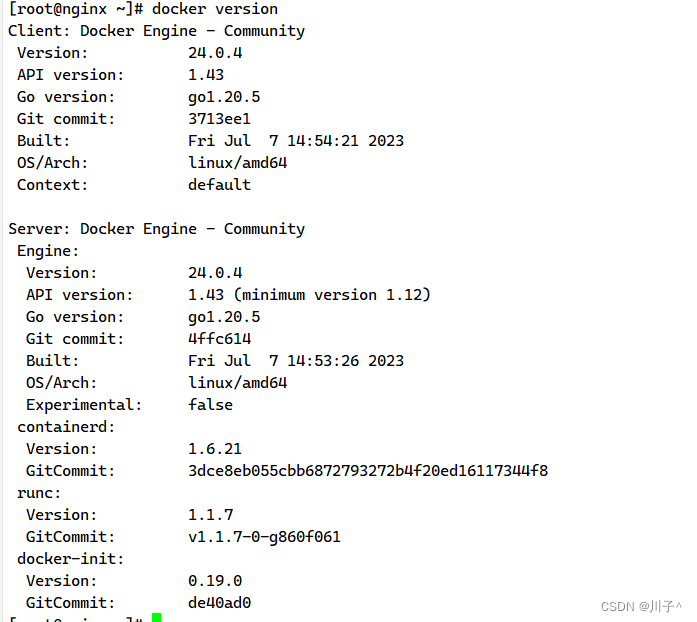
docker 信息查看
docker info
Client:
Context: default
Debug Mode: false
Plugins:
app: Docker App (Docker Inc., v0.9.1-beta3)
buildx: Build with BuildKit (Docker Inc., v0.5.1-docker)
Server:
Containers: 0 # 容器数量
Running: 0
Paused: 0
Stopped: 0
Images: 1 # 镜像数量
Server Version: 20.10.3 # server 版本
Storage Driver: overlay2 # docker 使用的是 overlay2 文件驱动
Backing Filesystem: xfs # 宿主机上的底层文件系统
Supports d_type: true
Native Overlay Diff: true
Logging Driver: json-file
Cgroup Driver: cgroupfs # Cgroups 驱动
Cgroup Version: 1
Plugins:
Volume: local
Network: bridge host ipvlan macvlan null overlay
Log: awslogs fluentd gcplogs gelf journald json-file local logentries splunk syslog
Swarm: inactive
Runtimes: io.containerd.runtime.v1.linux runc io.containerd.runc.v2
Default Runtime: runc
Init Binary: docker-init
containerd version: 269548fa27e0089a8b8278fc4fc781d7f65a939b
runc version: ff819c7e9184c13b7c2607fe6c30ae19403a7aff
init version: de40ad0
Security Options:
seccomp
Profile: default
Kernel Version: 3.10.0-693.el7.x86_64 # 宿主机的相关信息
Operating System: CentOS Linux 7 (Core)
OSType: linux
Architecture: x86_64
CPUs: 1
Total Memory: 976.3MiB
Name: localhost.localdomain
ID: Y4ES:FTH2:ZJL7:MRVE:RJV B:WJIB:S7BV:C5IZ:LMBR:E4G5:QWSM:SNDT
Docker Root Dir: /var/lib/docker # docker 数据存储目录
Debug Mode: false
Registry: https://index.docker.io/v1/ # registry 地址
Labels:
Experimental: false
Insecure Registries:
127.0.0.0/8
Registry Mirrors: # 加速站点
https://加速地址/
Live Restore Enabled: false
Docker 镜像操作
搜索镜像
格式:docker search 关键字
docker search nginx
NAME DESCRIPTION STARS OFFICIAL AUTOMATED
#参数说明:
NAME: 镜像仓库源的名称
DESCRIPTION: 镜像的描述
OFFICIAL: 是否 docker 官方发布
stars: 类似 Github 里面的 star,表示点赞、喜欢的意思。
AUTOMATED: 自动构建。
————————————————
版权声明:本文为CSDN博主「白雪滑落树梢」的原创文章,遵循CC 4.0 BY-SA版权协议,转载请附上原文出处链接及本声明。
原文链接:https://blog.csdn.net/weixin_59410846/article/details/121260928
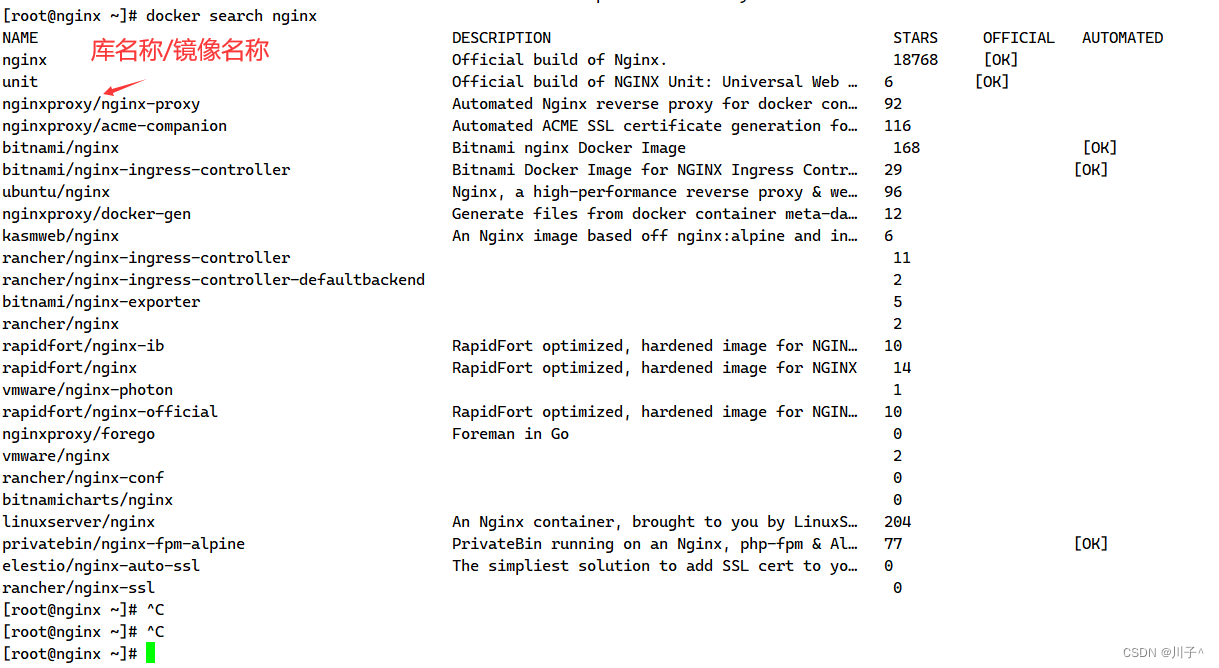
获取镜像
格式:docker pull 仓库名称[:标签]
#如果下载镜像时不指定标签,则默认会下载仓库中最新版本的镜像,即选择标签为 latest 标签。
docker pull nginx #在官方仓库下载镜像 不指定标签时 默认为latest.
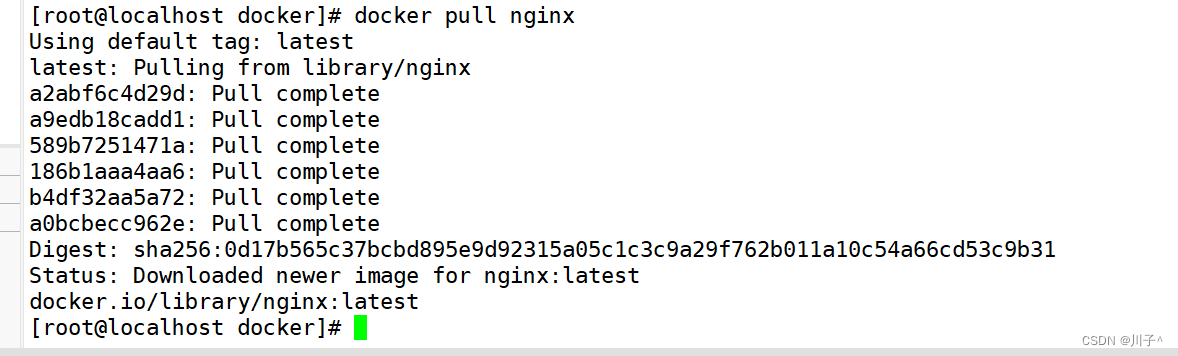

镜像加速下载
浏览器访问 https://cr.console.aliyun.com/cn-hangzhou/instances/mirrors 获取镜像加速器配置
mkdir -p /etc/docker
tee /etc/docker/daemon.json <<-'EOF'
{
"registry-mirrors": ["https://加速器地址"]
}
EOF
systemctl daemon-reload
systemctl restart docker
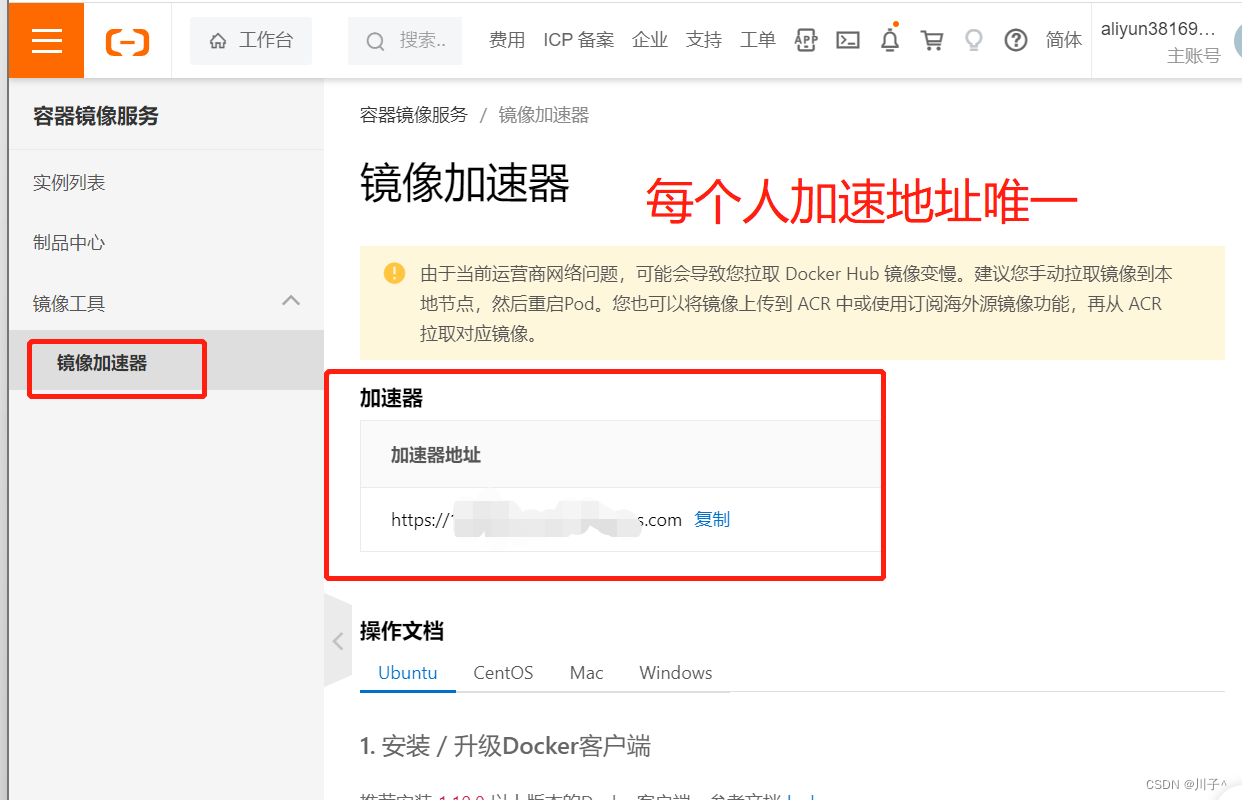
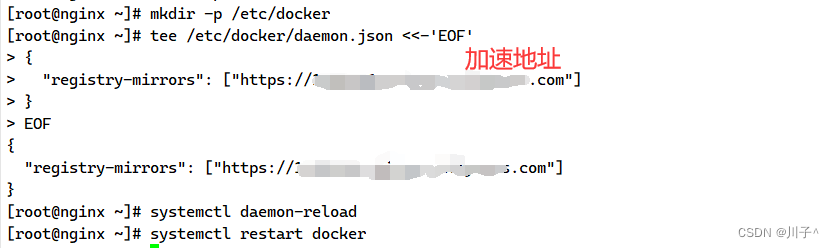
查看镜像信息
镜像下载后存放在 /var/lib/docker 。
Docker 相关的本地资源存放在 /var/lib/docker/ 目录下,其中 containers 目录存放容器信息,image 目录存放镜像信息,overlay2 目录下存放具体的镜像底层文件。

查看下载的镜像文件信息
cat /var/lib/docker/image/overlay2/repositories.json
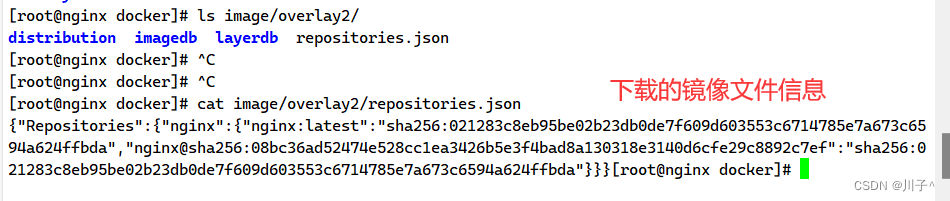
查看下载到本地的所有镜像
docker images
REPOSITORY TAG IMAGE ID CREATED SIZE
nginx latest ae2feff98a0c 9 days ago 133MB
--------------------------------------------------------------------------------------------
REPOSITORY:镜像属于的仓库;
TAG:镜像的标签信息,标记同一个仓库中的不同镜像;
IMAGE ID:镜像的唯一ID 号,唯一标识一个镜像;
CREATED:镜像创建时间;
VIRTUAL SIZE:镜像大小;
--------------------------------------------------------------------------------------------

根据镜像的唯一标识 ID 号,获取镜像详细信息
格式:docker inspect 镜像ID号
docker inspect ae2feff98a0c
●lowerdir是镜像层,目录或者文件是只读的,其实就是rootfs,image layer可以分很多层,所以对应的lowerdir是可以有多个目录
●upperdir是在lowerdir之上的容器层,这层是可读可写的,在启动一个容器时候会进行创建,所有的对容器数据更改都发生在这里层
●MergedDir是表现层,是容器的挂载点
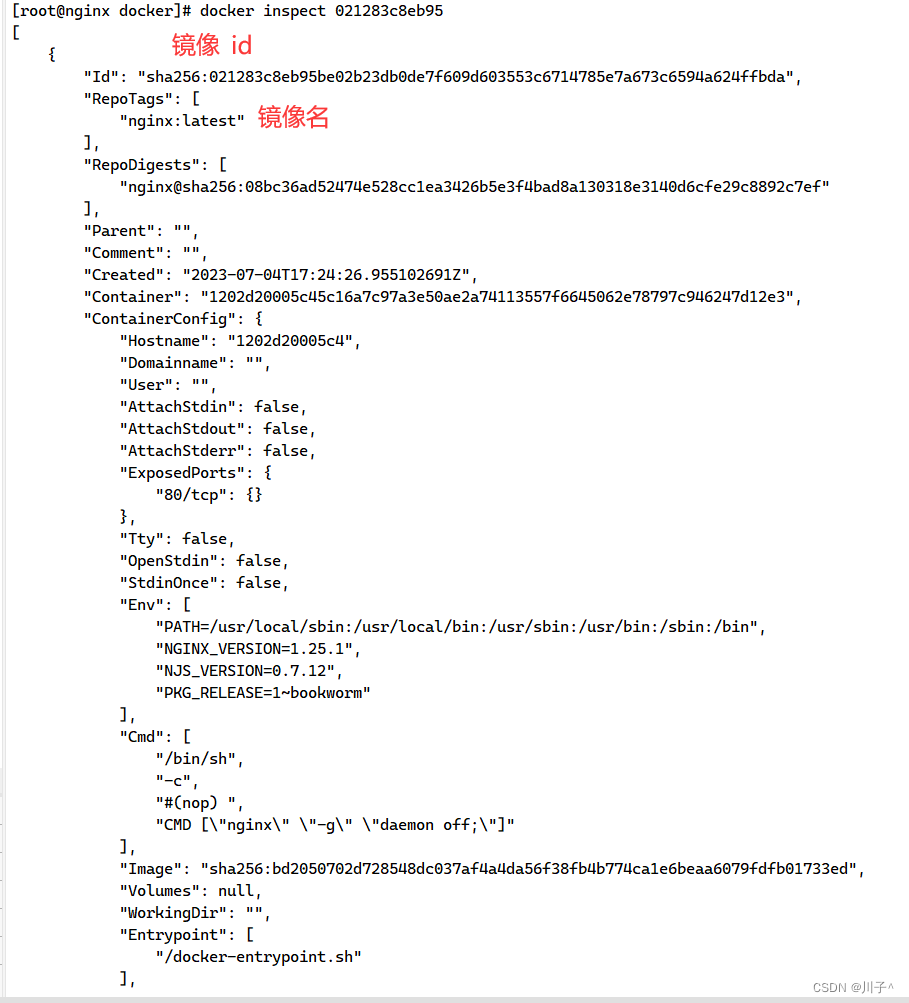
为本地的镜像添加新的标签
格式:docker tag 名称:[标签] 新名称:[新标签]
docker tag nginx:latest mynginx:1.25
docker images | grep nginx

删除镜像
格式:
docker rmi 仓库名称:标签 #当一个镜像有多个标签时,只是删除其中指定的标签
或者
docker rmi 镜像ID号 #会彻底删除该镜像
注意:如果该镜像已经被容器使用,正确的做法是先删除依赖该镜像的所有容器,再去删除镜像。
docker rmi mynginx:1.25
docker rmi -f mynginx:1.25
-f 可以强制删除
#删除所有:
docker rmi `docker images -q`
#若只想删除centos7
docker rmi `docker images |grep centos:7`
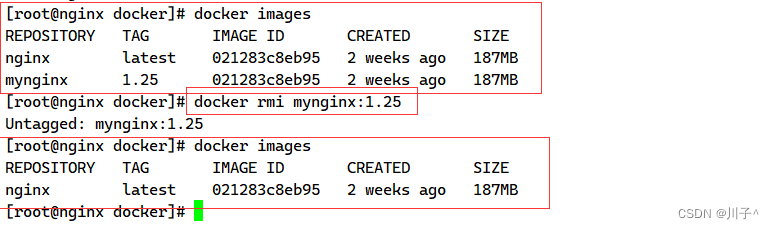
存储镜像:将镜像保存成为本地文件
格式:docker save -o 存储文件名 存储的镜像
docker save -o nginx nginx:latest #存出镜像命名为nginx存在当前目录下
ls -lh
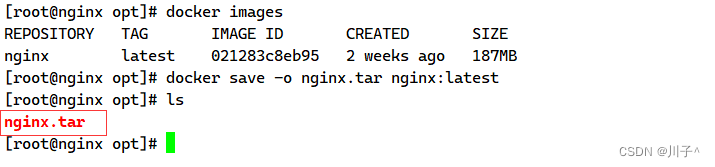
载入镜像:将镜像文件导入到镜像库中
格式:
docker load < 存出的文件
或者
docker load -i 存出的文件
docker load < nginx
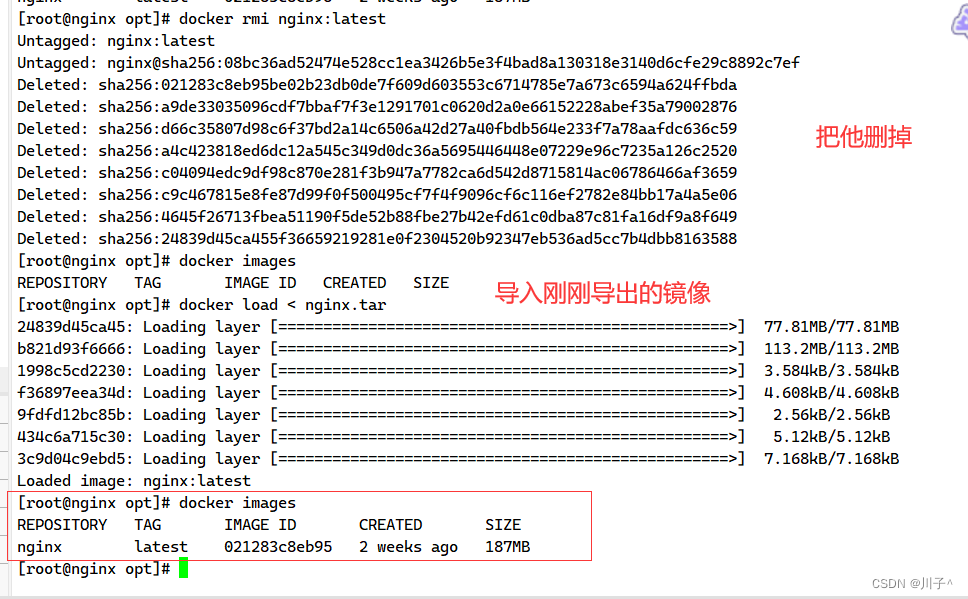
上传镜像
默认上传到 docker Hub 官方公共仓库,需要注册使用公共仓库的账号。https://hub.docker.com
可以使用 docker login 命令来输入用户名、密码和邮箱来完成注册和登录。
在上传镜像之前,还需要先对本地镜像添加新的标签,然后再使用 docker push 命令进行上传。
docker tag nginx:latest 仓库用户名/nginx:latest #添加新的标签时必须在前面加上自己的dockerhub的username
docker login #登录公共仓库
Username:用户名
password:密码
docker push 仓库用户名/nginx:latest #上传镜像
docker logout #退出登录状态
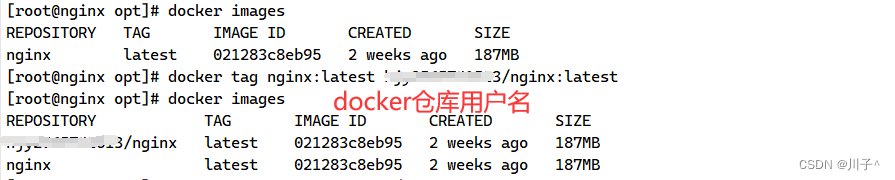
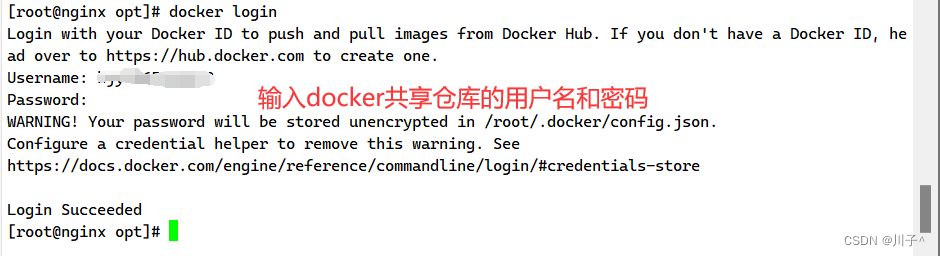
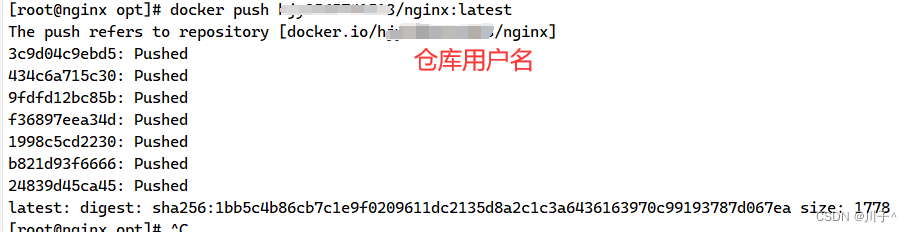
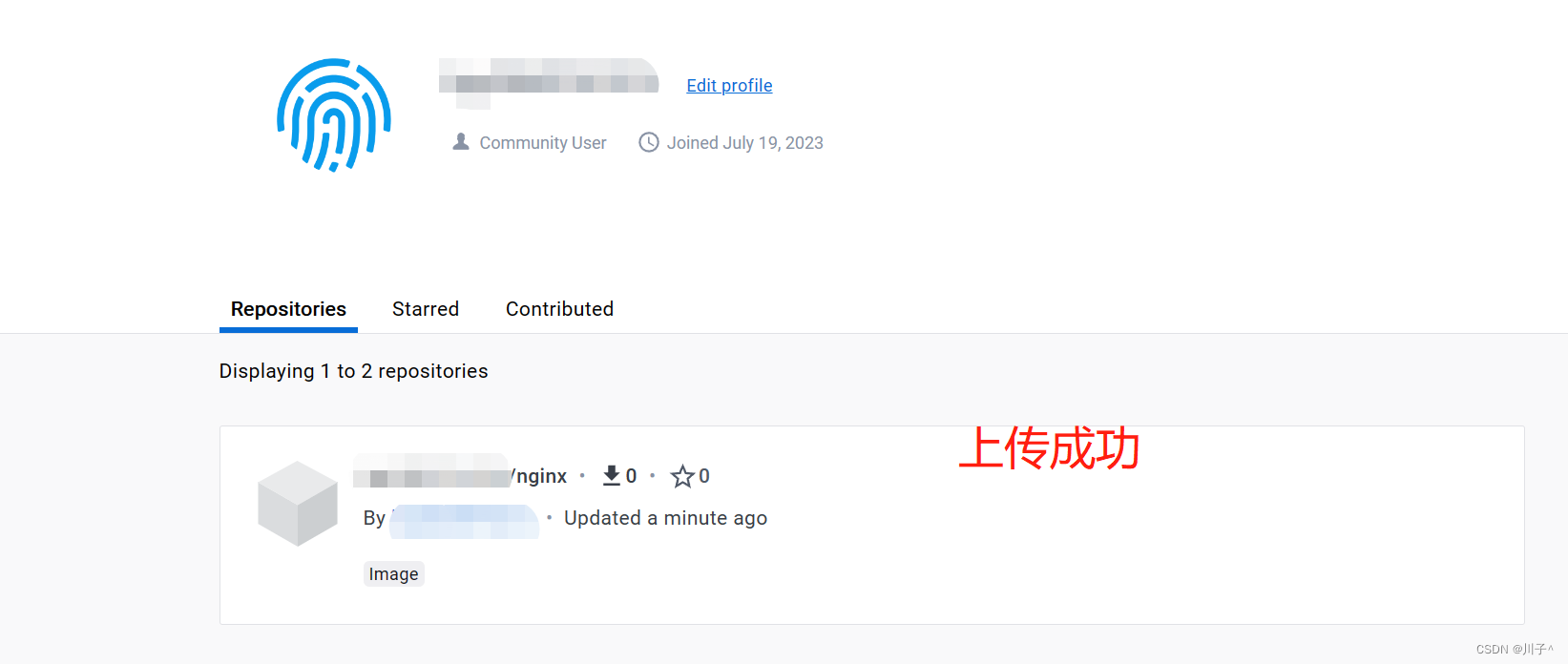
Docker 容器操作
容器创建:就是将镜像加载到容器的过程。
新创建的容器默认处于停止状态,不运行任何程序,需要在其中发起一个进程来启动容器。
格式:docker create [选项] 镜像
常用选项:
-i:让容器开启标准输入接受用户输入命令
-t:让 Docker 分配一个伪终端 tty
-it :合起来实现和容器交互的作用,运行一个交互式会话 shell
docker create -it nginx:latest /bin/bash
查看容器的运行状态
docker ps -a #-a 选项可以显示所有的容器
CONTAINER ID IMAGE COMMAND CREATED STATUS PORTS NAMES
e0f37ce3c35d nginx:latest "/docker-entrypoint.…" 4 minutes ago Exited (0) Less than a second ago elegant_kalam
容器的ID号 加载的镜像 运行的程序 创建时间 当前的状态 端口映射 名称

启动容器
格式:docker start 容器的ID/名称
docker start 容器的ID/名称
docker ps -a

终止容器运行
格式:docker stop 容器的ID/名称
docker stop 容器的ID/名称
docker ps -a

创建并启动容器 docker run
-
可以直接执行 docker run 命令, 等同于先执行 docker create 命令,再执行 docker start 命令。
-
注意:容器是一个与其中运行的 shell 命令/进程共存亡的终端,命令/进程运行容器运行, 命令/进程结束容器退出。
-
docker 容器默认会把容器内部第一个进程,也就是 pid=1 的程序作为docker容器是否正在运行的依据,如果docker容器中 pid = 1 的进程挂了,那么docker容器便会直接退出,也就是说Docker容器中必须有一个前台进程,否则认为容器已经挂掉。
-
当利用 docker run 来创建容器时, Docker 在后台的标准运行过程是:
(1)检查本地是否存在指定的镜像。当镜像不存在时,会从公有仓库下载;
(2)利用镜像创建并启动一个容器;
(3)分配一个文件系统给容器,在只读的镜像层外面挂载一层可读写层;
(4)从宿主主机配置的网桥接口中桥接一个虚拟机接口到容器中;
(5)分配一个地址池中的 IP 地址给容器;
(6)执行用户指定的应用程序,执行完毕后容器被终止运行。
docker run centos:7 /usr/bin/bash -c ls /
docker ps -a #会发现创建了一个新容器并启动执行一条 shell 命令,之后就停止了
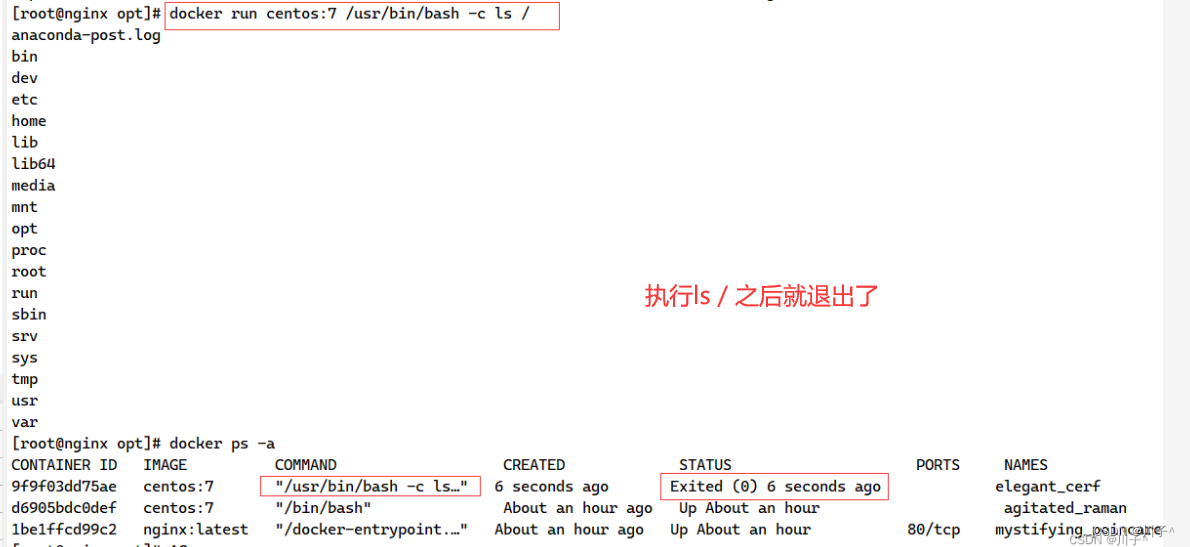
在后台持续运行 docker run 创建的容器
需要在 docker run 命令之后添加 -d 选项让 Docker 容器以守护形式在后台运行。并且容器所运行的程序不能结束。
docker run -d centos:7 /usr/bin/bash -c "while true;do echo hello;done"
docker ps -a #可以看出容器始终处于 UP,运行状态
CONTAINER ID IMAGE COMMAND CREATED STATUS PORTS NAMES
2592d3fad0fb centos:7 "/usr/bin/bash -c 'w…" 2 seconds ago Up 2 seconds peaceful_chatelet
docker run -itd --name test1 centos:7 /bin/bash #创建容器并持续运行容器 --name 是指定容器名称
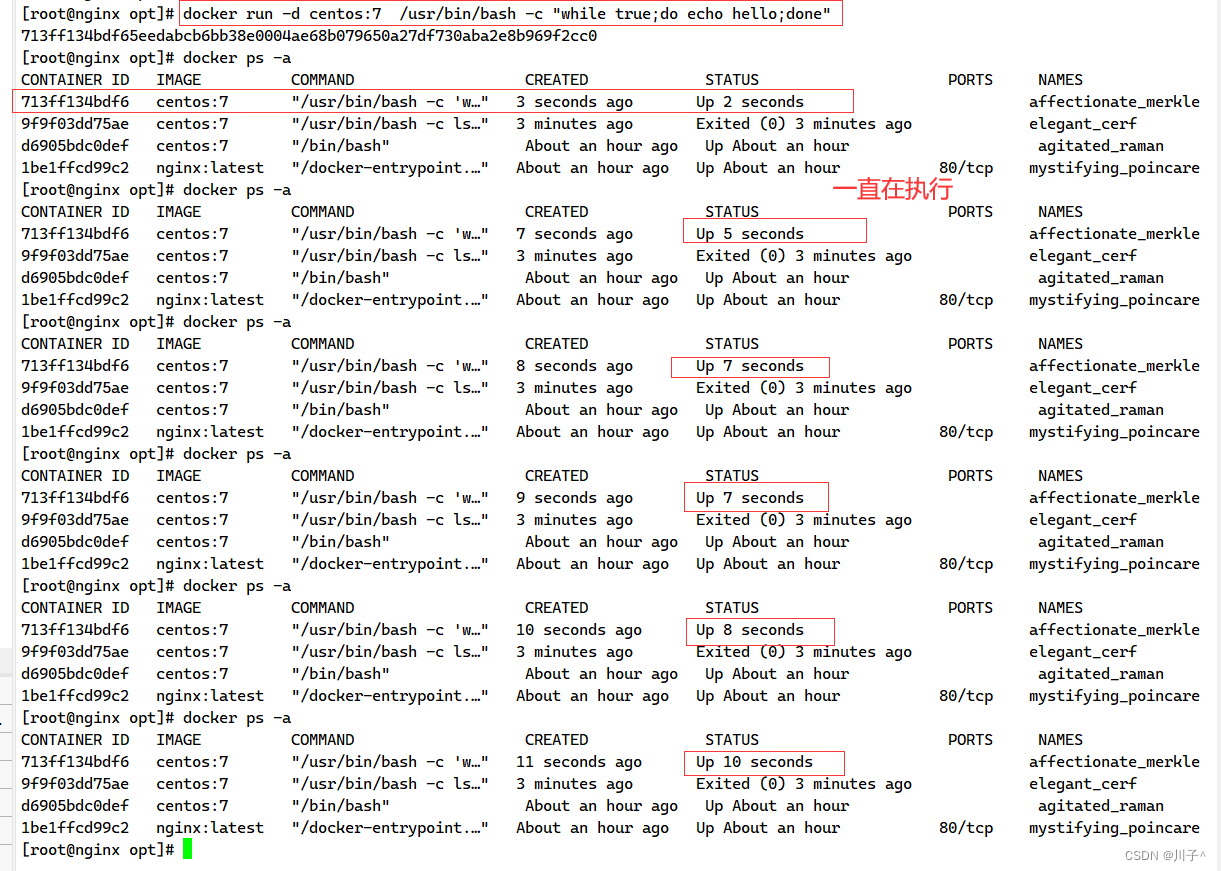
容器的进入
需要进入容器进行命令操作时,可以使用 docker exec 命令进入运行着的容器。
格式:docker exec -it 容器ID/名称 /bin/bash
-i 选项表示让容器的输入保持打开;
-t 选项表示让 Docker 分配一个伪终端。
docker start 2592d3fad0fb #进入容器前,确保容器正在运行
docker exec -it 2592d3fad0fb /bin/bash
ls
exit #退出容器后,容器仍在运行
docker ps -a
docker run -it centos:7 bash #不加 -d 选项会创建容器后直接进入容器进行交互,但是退出容器,容器也会停止
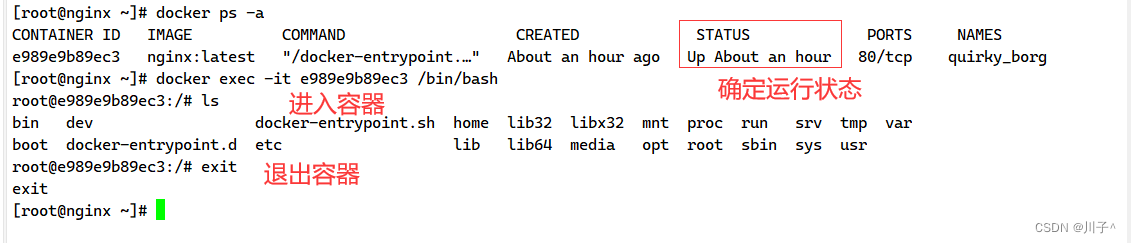
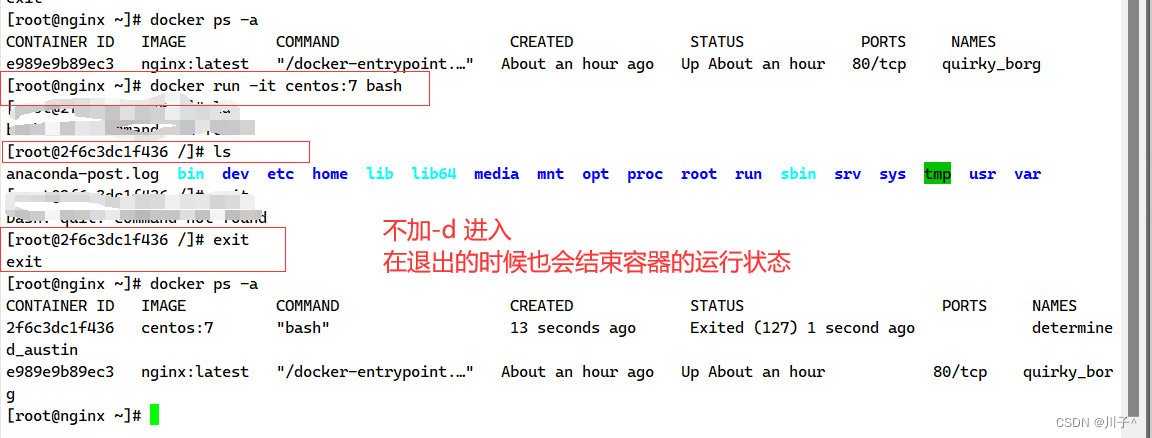
复制到容器中
echo abc123 > ~/test.txt
docker cp ~/test.txt 2592d3fad0fb:/opt/
从容器复制文件到主机
docker cp 2592d3fad0fb:/opt/test.txt ~/abc123.txt
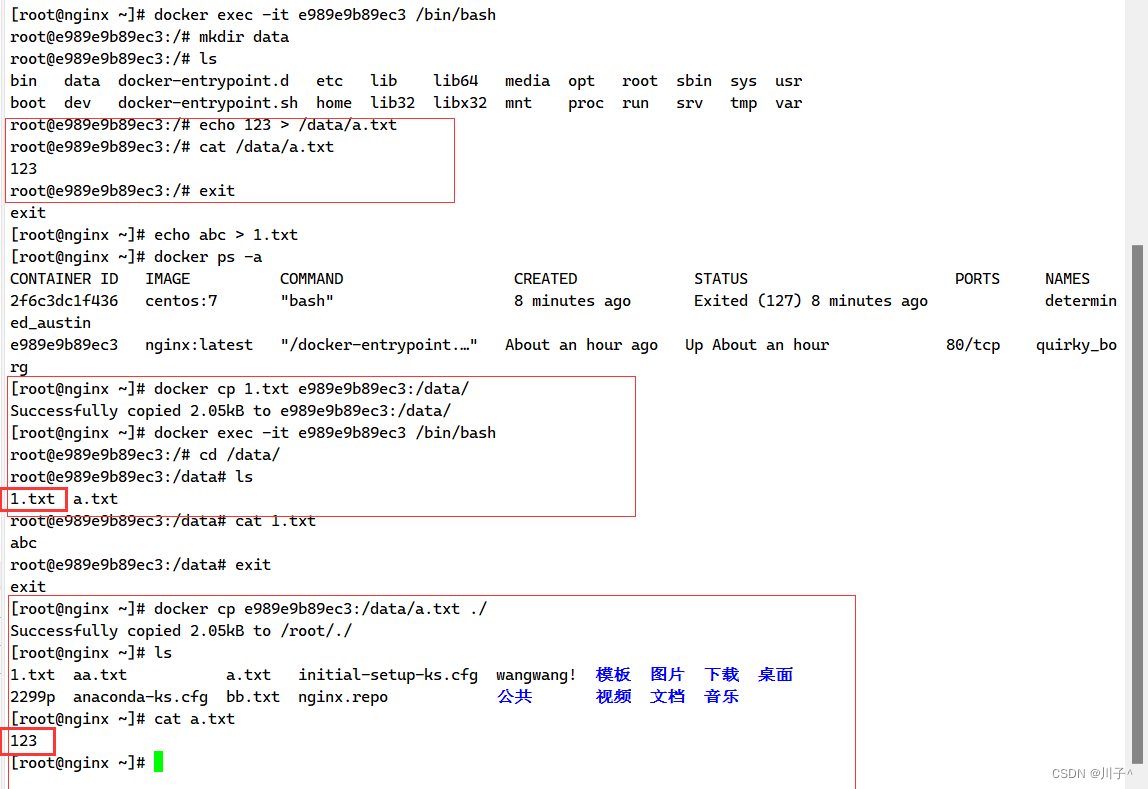
容器的导出与导入
用户可以将任何一个 Docker 容器从一台机器迁移到另一台机器。在迁移过程中,可以使用docker export 命令将已经创建好的容器导出为容器快照文件,无论这个容器是处于运行状态还是停止状态均可导出。可将导出文件传输到其他机器,通过相应的导入命令实现容器的迁移。
导出格式:docker export 容器ID/名称 > 文件名
docker export 2592d3fad0fb > centos7.tar
或
docker export -o centos7.tar 2592d3fad0fb
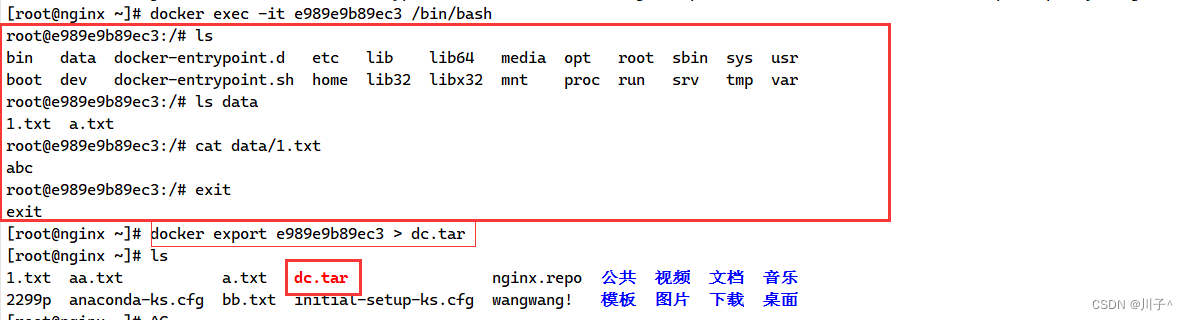
导入格式:cat 文件名 | docker import – 镜像名称:标签
cat centos7.tar | docker import - centos7:test #导入后会生成镜像,但不会创建容器
或
docker import centos7.tar -- centos7:test

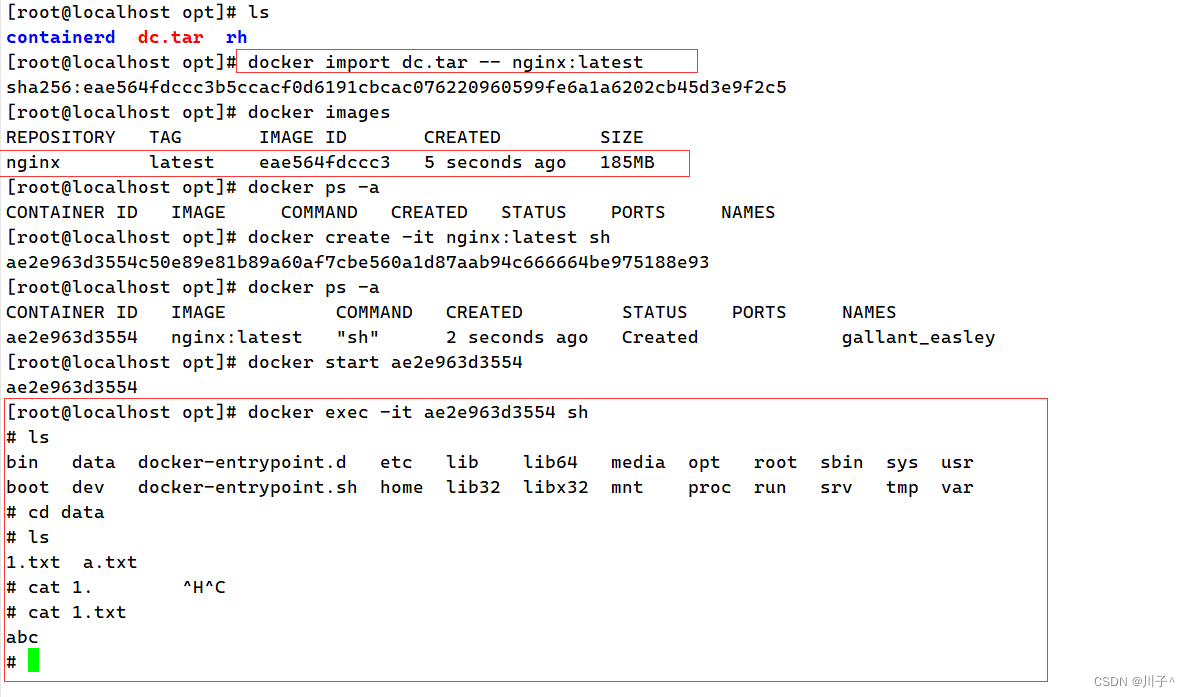
删除容器
格式:docker rm [-f] 容器ID/名称
docker stop 2592d3fad0fb
docker rm 2592d3fad0fb #删除已经终止状态的容器
docker rm -f 2592d3fad0fb #强制删除正在运行的容器
docker ps -a | awk 'NR>=2{print "docker stop "$1}' | bash #批量停止容器
docker ps -a | awk 'NR>=2{print $1}'| xargs docker stop
docker ps -a | awk 'NR>=2{print "docker rm "$1}' | bash #批量删除所有容器
docker ps -a | awk 'NR>=2{print $1}'| xargs docker rm
docker images | awk 'NR>=2{print "docker rmi "$3}' | bash #批量删除镜像
docker images | grep none | awk '{print $3}' | xargs docker rmi #删除none镜像
docker rm $(docker ps -a -q) #批量清理后台停止的容器





















 640
640











 被折叠的 条评论
为什么被折叠?
被折叠的 条评论
为什么被折叠?








